HTCからMacに音楽、ビデオ、連絡先などを転送する必要がある場合、効果的なソリューションが必要になるかもしれません。最新のHTCスマートフォンを購入した後、古いHTCスマートフォンからMacにファイルを転送する方法をインターネットで検索する人が多いです。HTCからWindowsコンピュータへの転送は非常に簡単ですが、 Macユーザーにとってはそう簡単ではありません。
そこでこの記事では、HTCデバイスのバックアップをMacに保存するための、シンプルで信頼性の高い方法をいくつかご紹介します。Mac Mac使用は非常に一般的で、この記事はHTCデータをMacに転送するのに役立ちます。
簡単にするために、 Coolmuster Android Assistant ( Windows / Mac )を直接お試しください。このMacツールは、HTCなどのAndroidスマートフォンからMacへのファイル転送に優れているだけでなく、バックアップファイルをワンクリックで同じAndroidスマートフォンまたは別のAndroidスマートフォンに復元することもできます。連絡先、SMS、写真、動画、音楽、アプリなど、あらゆるファイルをワンクリックで転送できます。
Coolmuster Android Assistantのその他の機能:
Android Assistant for Macを使用して 1 クリックで HTC をMacに同期する:
ステップ 1: Android Assistant for Macを起動し、USB ケーブルを使用して HTC スマートフォンをMacに接続します。

ステップ 2: インターフェースの上部メニューに移動して「スーパー ツールキット」をクリックすると、次のようなインターフェースが表示されます。

ステップ3:「バックアップ」オプションを選択し、新しいポップアップダイアログからバックアップしたいコンテンツを選択します。次に、 Mac上のバックアップの出力先を選択し、「バックアップ」ボタンをクリックして保存先に保存します。

ご存知の通り、HTC Sync Managerは利用できなくなりましたが、Google Driveを使えばHTCとMacを同期できます。Googleアカウントには15GBの無料クラウドストレージが付与されます。ファイルを直接アップロードして、両方のデバイス間で同期できます。この方法で、他のAndroidデバイスもMacと同期できます。
Google ドライブを使用して HTC をMacに同期する方法は次のとおりです。
ステップ 1: HTC 携帯電話に Google ドライブをダウンロードしてインストールし、Google アカウントにログインします。
ステップ 2: 「+」>「アップロード」をクリックして、携帯電話から同期するファイルを選択します。
ステップ3:アップロードが完了したら、 MacコンピュータでGoogleドライブのウェブページにアクセスします。同じアカウントでサインインすると、HTCファイルが表示されます。必要に応じて、ファイルをMacにダウンロードできます。

実は、OpenMTPを使えばHTCファイルをMac Bookに手動で転送することも可能です。Android File Transferの代わりにAndroid安全かつ効率的にファイルを転送できます。
方法は次のとおりです。
ステップ1:OpenMTPの公式ウェブサイトにアクセスし、macOS用のアプリケーションをダウンロードします。お使いのMacのアーキテクチャに合ったバージョンを選択してください。
ステップ2:ダウンロードした.dmgファイルを開き、OpenMTPアイコンを「アプリケーション」フォルダにドラッグします。その後、コンピューターでアプリを起動します。
ステップ3:HTCスマートフォンをUSBでMacに接続します。スマートフォンのロックを解除し、「ファイル転送」または「MTP」を選択します。
ステップ4:接続すると、左側のパネルにMacコンピュータのファイル構造が表示され、右側のパネルにHTCスマートフォンのファイル構造が表示されます。これで、HTCスマートフォンからMacコンピュータにファイルやフォルダをドラッグ&ドロップできるようになります。
ステップ 5: 完了したら、USB ケーブルを抜く前に、[取り出し] ボタンをクリックするか、OpenMTP アプリケーション内でデバイスを安全に取り外すことをお勧めします。
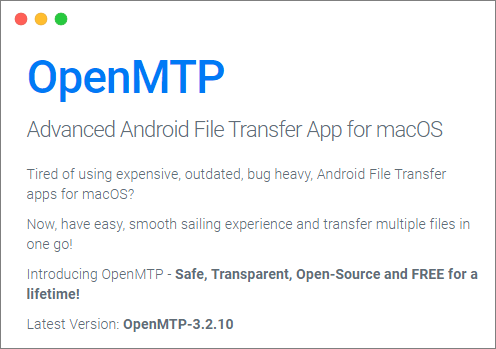
上記の方法でHTCのデータをMacに転送してみましょう。すべてのファイルを一度に簡単に転送したい場合は、 Coolmuster Android Assistant役立ちます。優れたツールキット機能により、あらゆる種類のデータを一度にバックアップできます。また、HTCとMac間でファイルを選択的に転送することも可能です。さらに、Google DriveとOpenMTPも信頼性の高いツールです。お好みのものを選んで、シームレスにファイルを転送しましょう。
関連記事:
SamsungからSamsungにコンテンツ/データを転送する方法





